静岡発!セールスフォースで顧客管理・営業支援を加速するブログ
顧客管理(CRM)営業支援(SFA)
2017.02.27
CRM導入を成功させる3つのポイント

Upwardさんのサクセス事例紹介セミナーに参加しました。
地図とモバイルで訪問営業の生産性を向上させるのに非常に有効なアプリケーションである「UPWARD」。
導入した企業様の生の成功事例について学べるという事で、セミナーに参加してきました。
CRMなどのシステムを導入するのにあたり、それを有効活用し成功につなげるために共通する3つポイントをお知らせします。
Upwardについて
セールスフォースのプラットフォーム上で作られている、「顧客情報」と「位置情報(地図)」を活用して、顧客訪問を伴うフィールドセールスマンの「顧客接点を最大化する」サービスです。
つまり、顧客情報を地図上で見ることができるので、訪問ルートの作成時間の短縮、最短距離での移動、ついで訪問の増加など、営業にとって大切な「お客様と接している時間」を増やすことができます。
UPWARDの特徴
- モバイル 現場で使いやすい。
- モチベーションアップにつながる。自分の行動量が見える化できる。
- CRM連携
- 自動 顧客情報を入力すると地図上に自動的に反映される。
主な機能
- 地図連携
- 訪問計画の作成
- モバイルアプリケーション
訪問営業を効率よくする「地図とモバイル」活用の3つのメリット についてはこちらをご覧ください。
小さく始める
CRMなどのシステムを導入する時に、まず必要最低限の人数で小さく始められるのをおススメします。
セールスフォースやUpwardのようなクラウドのアプリケーションのメリットとして、1名からのライセンス制でスタートできることやカスタマイズに融通が利くことがあげられます。
一気に全社導入をすると、仕様変更をしたい場合など社内調整が必要となり、簡単には修正がしにくいことがあります。
必要な部署やグループで始めて、機能ややることを絞って、一点突破でどんどんPDCAをまわし、より使えるようにカスタマイズをしていくと本当に効果の出るシステムになっていきます。
いままでのやり方に依存しない
新しいシステムを導入する時に必ず壁にぶつかるのが、新しいシステムへのアレルギーです。特に利用者にとっては今まで慣れ親しんだシステムの方が使い勝手が良いと感じます。
今までのシステムと新しいシステムを二重で報告しなければならないのなら、利用者にとって負担になってしまいます。しかし、やり方を置き換えるだけで対応できるのであればそれほど負担にはなりません。
外回りの営業さんならモバイルで入力できる環境を与えてあげるなど、入力しやすい環境を利用者に提供することも大切です。
セールスフォースやUpwardなら、「選択項目を選ぶ」「ラジオボタンにチェックを付ける」など入力しない報告も出来ますし、モバイルなら音声入力も出来ます。
仮に今までは営業に出ても帰社しなければ、エクセルなどで報告出来なかったのであれば、モバイルの報告で時間の短縮も出来ますし、その時間でもう1件お客様と会う事も出来ますね。
志しを持って、一気阿成に、即時情報を共有し、誰でもできる営業の仕組みを作りましょう。
導入した意味を共有する
何よりも重要なのは「導入した意味を利用者全員で共有する」という事です。
セールスフォースやUpwardのようなCRMのシステムは、顧客管理に情報をすべて紐づけでき、入力されたデータを自動的に集計・グラフ化できると言った魔法の箱です。
ただし、ただ闇雲に間違ったデータを入力したらどうでしょうか?
顧客情報は不正確なものが共有され、集計・グラフ化が出来ないと言ったまったく意味のないものになってしまいます。
このシステムを導入することで、
- いままで課題していたことが改善できる
- 活動量が見える化できるようになる
- 商談の状況を理解することで売り上げを上げる
など、導入後の「あるべき姿」を全員で認識できるといいでしょう。
今回は、顧客管理システム、CRMの導入についてをまとめてみました。CRMをうまく活用することで、変わることは売上だけではありません。
営業の効率化や作業の円滑化を図り、会社にとって大きな武器にしていきましょう。
2017.01.16
訪問営業を効率よくする「地図とモバイル」活用の3つのメリット

営業、特に外回りの営業スタッフ(訪問営業・フィールドセールス)にとって、一番の課題は「行動量を増やし、効率良くお客様を訪問したい。」という事ではないでしょうか。
なぜなら1日1件でも多くお客様を訪問出来れば、新たな案件が生まれ売上アップにつながる可能性が広がるからです。
と言うことは営業スタッフは百も承知なんですが、なかなか出来ていないのも事実です。
- 訪問の順番が悪く、行ったり来たりと効率が悪くなっている。
- 行きやすいお客様ばかり訪問している。
- 受注以外の成果が見えにくく、モチベーションが上がらない。
日々の営業活動がすぐに実績に結びつくものではありませんし、活動している営業スタッフ⾃身は日々孤独な戦いをしています。
では、それらの課題を改善するにはどうしたら良いでしょうか。
それは「地図とモバイル」を上手く活用する事です。
営業スタッフの記憶や勘だけに頼らずに、今まで蓄積された顧客情報を地図に表示させ、スマートフォンなどのモバイルで確認して訪問する事が出来れば、営業さんにとって大きな武器となります。
地図とモバイルを活用することで、選られる3つのメリットをお伝えします。
現状の訪問の癖がわかる。
お客様の住所はリストや名刺などを調べれば確認できるとは思いますが、地図上に落とし込んで俯瞰して見てください。すると色んな事が見えてくると思います。
- お客様への訪問の順番(ルート)
- エリア毎の売れ筋商品の違いなどの特徴
- 競合他社とのシェア
などなど地図に表示させてみるだけで、現状の訪問での改善点が見えてくると思います。
- より効率的な訪問
- エリアによって重点商品を変えてみる。
- お客様毎のランク分けをして、訪問の頻度を分ける
このような小さな気付きが、「行動量を増やし効率良くお客様を訪問する」大きな一歩となります。
モバイルの活用で隙間時間を有効活用する
外回りをしていると、お客様とお客様との移動時間で隙間時間が出来たり、アポイントがキャンセルになったりと、急に時間が空く時があります。
その時間を有効利用出来るのが、「ついで訪問」と「報告」です。
「ついで訪問」とは、その名の通りついでに訪問することです。現在地からモバイルと地図でもっとも近いお客様を調べて訪問してみましょう。1日1件でも実施すれば、月で20件になります。
挨拶だけで終わってしまうかもしれませんが、「塵も積もれば山となる。」後々の案件創出につながると思います。
「報告」は日報と言う形で報告しているかもしれませんが、モバイルでできるとなれば報告時間を大幅に短縮できます。モバイルだど音声入力も出来ますので、駅や車に向かう時間や発車するまでの時間を利用できますし、帰社せずとも報告できてしまうのでその時間をお客様との面談に割り当てることもできます。
モチベーションアップに繋がる
先ほども書きましたが、営業スタッフの活動は、日々の活動がすぐに実績に結びつくものではありませんし、活動している営業スタッフ⾃身は日々孤独な戦いをしています。
受注と言う実績だけでは、達成感を得られずなかなかモチベーションを保てないのも事実です。
そんな日々の活動の積み重ねや、進捗状況をひと⽬で俯瞰できる地図で表現して、営業さんの行動量が見える化できればどうでしょう。
- 新規開拓から顧客になるまで進捗状況を見える化
- 競合他社とのシェアの分布
などなど、そのステータスによって色分けをして地図に表現出来るとより分かりやすいですね。
例えば、見込み客の情報(取引なし)担当者と名刺交換→見積もりの依頼→取引開始など真っ白な地図から、自分の行動の分だけ色分けが変わっていく。そんなことができれば、受注だけじゃない自分の活動が目に見えてわかります。
顧客情報と地図、モバイルが連動していれば、隙間時間で、すぐに報告と進捗状況が更新できます。リアルタイムに地図で自分の活動が見えれば、「次も1件変えてやろう」とモチベーションが上がります。
モバイルと地図を活用セミナーを行います。
いかがでしょうか。
「地図とモバイル」で顧客情報を活用するメリットを3つお伝えいたしました。
行動量を増やし、効率良くお客様を訪問するヒントになったでしょうか。
アーティスティックスは、実際に成果を上げられている企業様の事例を交えながら、「地図とモバイル」で営業の生産性を向上させるヒントをセミナーでお伝えします。
是非ご利用ください。詳細は下記よりご覧ください。
2017.01.13
【Salesforce】TLS 1.0 の無効化に伴うTLS 1.1 以上へのアップグレードのお知らせ
2017年3月5日にセールスフォースに接続するためのTLS1.0という暗号化プロトコルが無効になります。従いまして、皆様がセールスフォースの接続にご利用されているインターネットブラウザがTLS1.0で接続している場合は以下の期日までにTLS1.1以上にアップグレードをしていただく必要があります。
アップグレードの期日
2017年3月5日(日) 午前 2:30 (日本時間)
※Microsoft Edgeは TLS 1.1 以上との互換性があるのでアップグレードする必要はありません。
TLS1.0無効化による影響
ブラウザの非互換性により、内部および外部ユーザが Salesforce 組織、コミュニティ、およびサイトにアクセスできなくなります。
以下にブラウザでのTLSの確認の方法とTLS1.1の設定方法をご紹介します。
Microsoft Internet Explorerをご利用の方
ブラウザのバージョンを確認します。
[ヘルプ] → [バージョン情報]をクリックし、バージョンがInternet Explorer 8以降であることを確認。
バージョンが7以前である場合は最新版にアップデートする必要があります。
※Internet Explorer 8または9でも、OSが「Windows XP/Vista」の場合は接続不可となります。
その場合はブラウザまたはOSのアップデートをする必要があります。
TLS1.1の有効設定
1.Internet Explorer を起動し、[ツール] → [インターネットオプション]をクリックします。
2.[詳細設定]ボタンを選択します。
3.以下のように「TLS1.1の使用」にチェックし、[OK]をクリックします。
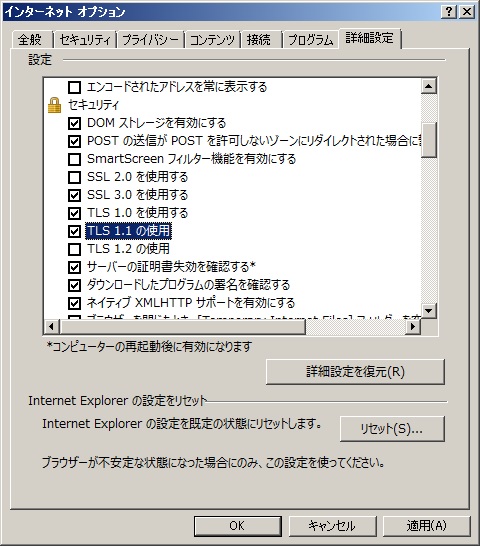
Mozilla Firefoxをご利用の方
ブラウザのバージョンを確認します。
[ヘルプ] → [FireFoxについて]をクリックし、バージョンが27以降であることを確認。
バージョンが26以前である場合は最新版にアップデートする必要があります。
TLS1.1の有効設定
1.Mozilla Firefoxを起動し、URL欄に”about:config”と入力して実行(Enter)します。
2.以下のように設定名「security.tls.version.max」の値を“3”に変更します。
※ダブルクリックすると「整数値を入力してください」の画面が表示され、そこで入力します。
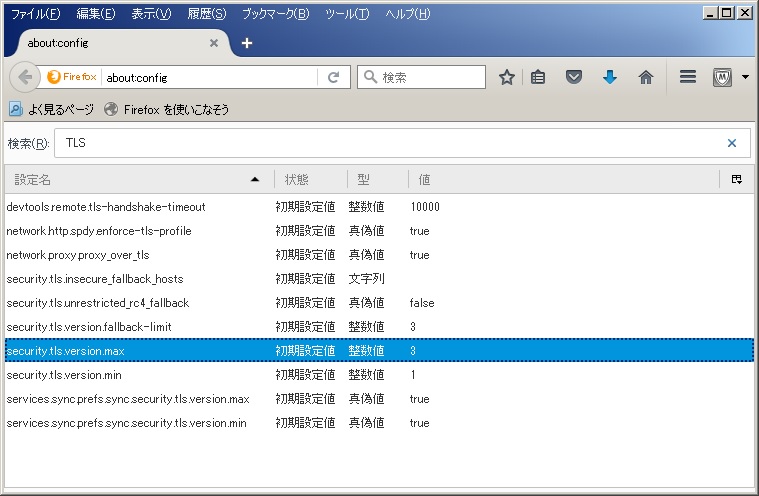
3.Mozilla Firefoxを再起動して、設定を反映させます。
Google Chromeをご利用の方
ブラウザのバージョンを確認します。
1.右上の詳細アイコン「![]() 」をクリックし、 [設定]を選択します。
」をクリックし、 [設定]を選択します。
2.左側の[概要]をクリックし以下の画面にてバージョン30以降であることを確認します。
(※例. バージョン55)
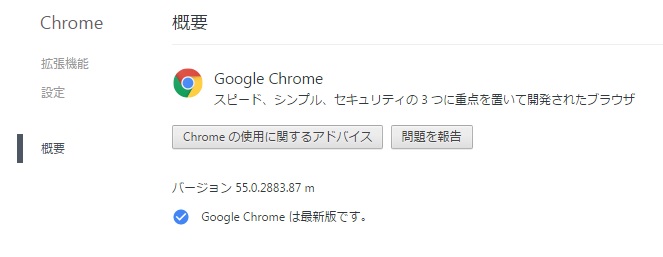
バージョンが29以前である場合は最新版にアップデートする必要があります。
TLS1.1の有効設定
1.右上の詳細アイコン「![]() 」をクリックし、 [設定]を選択します。
」をクリックし、 [設定]を選択します。
2.表示画面を下にスクロールし、「詳細設定を表示…」をクリックします。
3.「ネットワーク」まで下にスクロールし、[プロキシ設定の変更...]ボタンをクリックします。
4.[詳細設定]ボタンをクリックします。
5.以下のように「TLS1.1の使用」にチェックし、[適用]→[OK]をクリックします。

